如何调整常用移动设置
来源:网络收集 点击: 时间:2024-05-04【导读】:
经常使用电脑的小伙伴都知道,我们的电脑上其实是有很多设备的,比如扬声器、显示器和电源。大家在调整这些设置的时候一般都是单独进行设置的,那么能不能在同一个界面设置这些硬件设备呢?下面我就教大家如何操作,希望对大家有帮助。工具/原料moreWindows系统电脑方法/步骤1/7分步阅读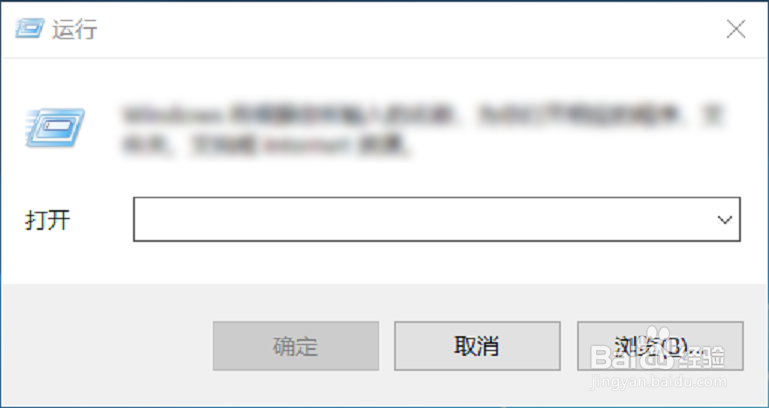 2/7
2/7 3/7
3/7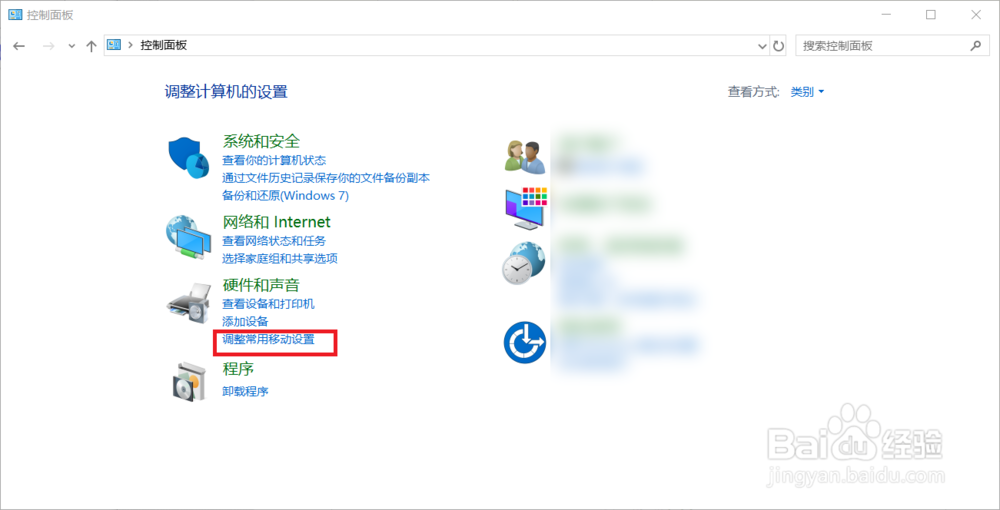 4/7
4/7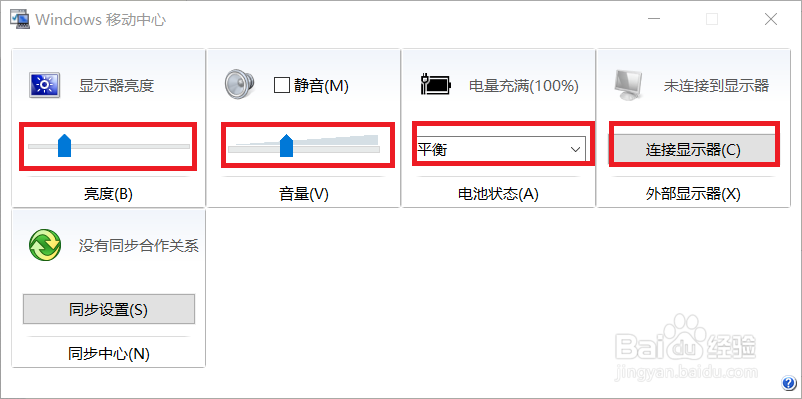 5/7
5/7 6/7
6/7 7/7
7/7
第一步是打开控制面板,我们用快捷方式,同时按住win+R组合键,调出运行窗口。
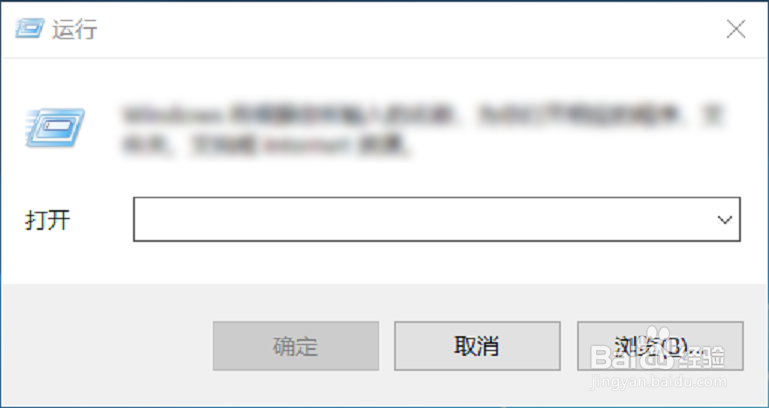 2/7
2/7在命令输入窗口输入control,进入到控制面板,如下图所示。
 3/7
3/7进入到控制面板后,选择硬件和声音下的“调整常用移动设置”选项,如下图所示。
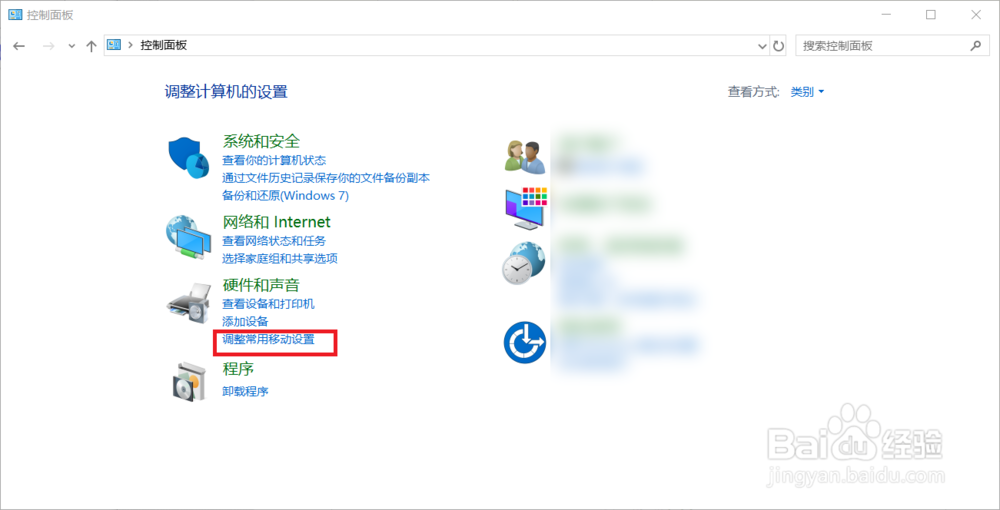 4/7
4/7进入到常用移动设置后即可同时调整显示器亮度、音量大小、用电模式等等,如下图所示。
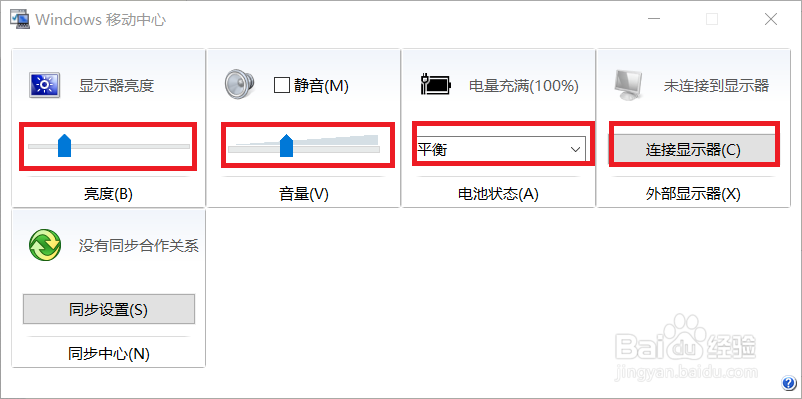 5/7
5/7我们调整完成之后,找到最符合自己的设置后可以选择左下角的“同步设置”即可同步到自己的Windows账户上,当我们在其他设备上登陆自己的Windows账户时,系统会自动加载这些设置信息,我们就不用再设置啦!
 6/7
6/7进入到同步中心后即可下载同步的类型了,大家根据自己的需求选择相应的同步设置,如下图所示。
 7/7
7/7到这里,Windows系统下调整常用移动设置的方法就介绍完了,如果大家觉得有帮助,别忘了给我点赞投票啊!大家的关注才是我分享的动力哦!
注意事项本教程以Windows10系统为例,Windows8的小伙伴也可使用本方法。
移动设置常用移动设置版权声明:
1、本文系转载,版权归原作者所有,旨在传递信息,不代表看本站的观点和立场。
2、本站仅提供信息发布平台,不承担相关法律责任。
3、若侵犯您的版权或隐私,请联系本站管理员删除。
4、文章链接:http://www.1haoku.cn/art_674880.html
上一篇:如何恢复微信已经删除的聊天记录?
下一篇:江南百景图香粉厂升级攻略
 订阅
订阅